安裝Win8系統後發現無法上網,查看設備管理器裡的網卡驅動又是安裝好的,這是什麼原因呢?其實,遇到這樣的問題不用著急,多半都是網卡驅動安裝不正確或系統設置不當導致的。下面筆者為大家介紹具體解決辦法,希望通過本文能幫助大家解決問題。
方法一:修改網卡屬性設置
具體操作:桌面右擊“計算機”→“管理”→在打開計算機管理窗口點擊“設備管理器”→“網絡適配器”右擊網卡驅動屬性,在彈出網卡屬性窗口點擊“高級”,然後在“屬性”框中點擊“鏈接速度和雙工”將值修改為“100Mbps全雙工”然後點擊“確定”即可。
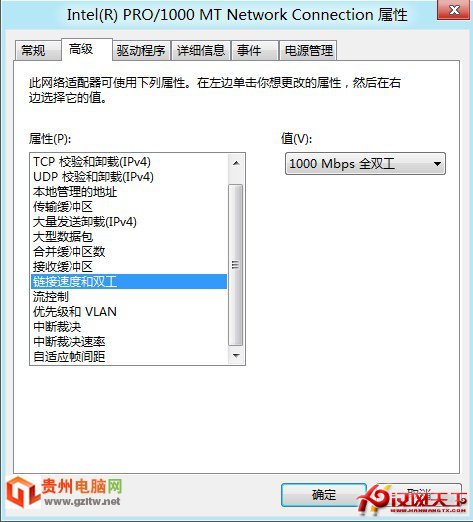
如果用方法一不能解決問題,請看方法二。
方法二:卸載Win8系統自帶網卡驅動程序,下載最新官方網卡驅動安裝。
打開計算機“設備管理器”→“網絡適配器”右鍵卸載網卡驅動,在彈出“確認要從系統上卸載這個設備”的提示窗口,點“確定”即可完成卸載。
在“網絡適配器”上右鍵“掃描檢測硬件改動”然後“其他設備”→“以太網控制器”右鍵更新驅動程序軟件→選擇自己之前下載好的最新官方驅動,更新完成後重啟計算機,正常情況下就可以上網了。
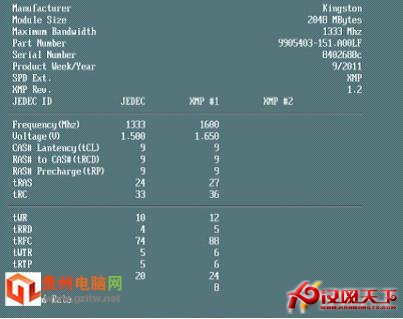
看上去很麻煩,其實就是卸載系統自帶的驅動,重新手動下載最新的網卡驅動安裝;如果不清楚網卡型號,建議使用第三方驅動軟件,如“驅動精靈、驅動人生”等來安裝網卡驅動,這些軟件會自動獲取匹配的網卡驅動,並提供下載地址,這樣更簡便些。